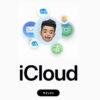Docomo ( ドコモ ) 公衆無線 LAN サービス
Docomo ( ドコモ ) 公衆無線 LAN サービス に関する情報です。
別途申し込む Docomo ( ドコモ ) 公衆無線 LAN サービス
Docomo ( ドコモ ) 公衆無線 LAN サービス は、契約時に自動で付属するサービスではないので、別途申し込み手続きが必要です。
利用している機種によって料金プランが異なります。基本的には各種機種向けのインターネット接続オプションとなるので、該当のサービスの契約がなければ利用することができません。なお、指定のパケット定額プラン利用であれば、3つのプランとお2013年3月31日までの無料キャンペーン終了時には通常料金が発生することになります。
2012年3月より「docomo Wi-Fi」に名称が変更されます。
PCやスマホから申し込みして設定を行う
ドコモの公衆無線LANサービスをスマホで利用するには、「spモード」もしくは「mopera U」のスタンダードプランと同時加入が必須になります。申し込みはパソコンであれば「My docomo」から、スマホなら「ドコモスマート」からになります。FOMAならiモードからも可能。申し込みは、簡単で確認メールが届いたらこの時点から利用可能です。
メールを受信したら、スマホで再び「ドコモマーケット」→「お客様サポート」から公衆無線LANのIDとパスワード、接続設定を再度確認します。後は、確認した設定でWi-Fiネットワークを追加すれば準備は終了です。
XPERIA acroとspモード公衆無線LANサービスでの接続手順を例に解説。
- パソコンの場合は、「My docomo」の「各種お手続き」からスマホの場合は、「ドコモマーケット」の「お客様サポート」からdocomo公衆無線LANサービスを申し込む。
- スマートフォンで「ドコモマーケット」を開き、「お客様サポート」から各種設定の一覧を表示。「spモード各種設定」を開くと「公衆無線LAN設定」があるので、これをタップ。
- 「確認」をタップ後、spモードの暗証番号を入力すれば、公衆無線LANサービスのログインIDとパスワード、確認用のSSIDとWEPキーが確認できる。
- スマホの得sって位から「無線とネットワーク」を開き、「Wi-Fi設定」をタップ。一番下にある「Wi-Fiネットワーク」を追加を選び先ほど確認したSSIDを入力してセキュリティは「WEP」を選ぶ。パスワード欄にWEPキーを入力して保存して完了。
- ドコモのWi-Fiスポット内でブラウザを起動するとログイン画面が表示。IDとパスワードを入力後、ログインすればWi-Fi接続が可能。ドコモのエリアはこちらで検索可能です。
d Wi-Fi
「0001docomo」に接続できない事象について
一部のお客さまにおいて「SSID:0001docomo」に接続できないことを確認しており、事象を解消するソフトウェアを準備しております。
お客さまには大変ご迷惑をおかけしますが、該当の事象が発生した場合は、「SSID:0000docomo」へWeb認証にて接続をお願いいたします。
詳しくは、Web認証でのd Wi-Fi接続方法をご確認ください。
1.発生時期
2022年9月15日(木曜)頃~
2.発生機種
SO-54C、SO-52C、SO-51C、SO-53B、SO-52B、SO-51B、SO-52A、SO-51A、SO-41A、SO-01M、SO-03L
3.原因
Google PlayTMシステムアップデート(2022年8月/9月/10月/11月バージョン)とAndroidTM 11または12の対象機種との組み合わせで発生する問題。
4.対処方法
以下機種につきましては、本事象を解消するソフトウェアアップデートを提供しております。
お客さまには大変お手数をおかけしますが、ソフトウェアアップデートのご実施をお願いいたします。
SO-54C、SO-52C、SO-51C、SO-53B、SO-51B、SO-52B、SO-52A